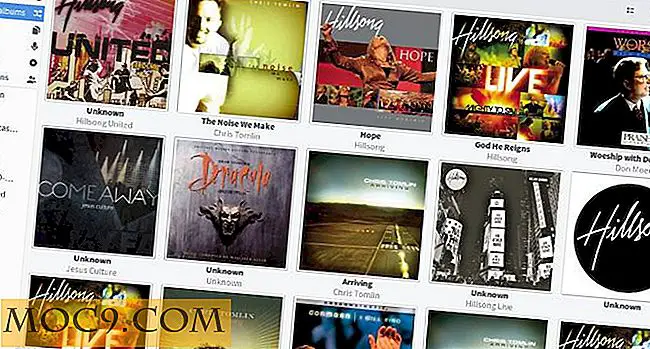आसानी से फ़ायरफ़ॉक्स की लुक को अनुकूलित करें और स्टाइलिश के साथ महसूस करें
चूंकि सॉफ़्टवेयर डेस्कटॉप से क्लाउड तक चलता है, हम वेब ब्राउज़र में सभी प्रकार के वेब ऐप्स और सेवाओं का उपयोग करके अधिक से अधिक समय बिताते हैं। हर दिन एक ही वेबसाइट पर देखकर वास्तव में उबाऊ हो सकता है। क्या आप जानते थे कि आप जिस भी वेबसाइट पर जाते हैं उसकी उपस्थिति बदल सकते हैं?
स्टाइलिश फ़ायरफ़ॉक्स (और क्रोम!) के लिए एक लोकप्रिय और आश्चर्यजनक शक्तिशाली ऐड-ऑन है जो आपको यह बताता है कि आपके ब्राउज़र में वेबसाइटें कितनी अलग दिखती हैं। बेशक, स्टाइलिश वेबसाइटों को सीधे अपने सर्वर पर नहीं बदलता है, और न ही यह प्रभावित करता है कि वे अन्य उपयोगकर्ताओं को कैसे देखते हैं; संशोधन केवल स्थानीय रूप से लागू होते हैं। वे सीएसएस में लिखे गए हैं और डेस्कटॉप अनुप्रयोगों के लिए खाल की अवधारणा की तरह काम करते हैं।
स्टाइलिश "स्किन्स" को उपयोगकर्ता शैलियों कहा जाता है, और सचमुच उनमें से हजार आधिकारिक Userstyles.org वेबसाइट पर मुफ्त में उपलब्ध हैं। हालांकि, अपनी खुद की शैलियों को लिखना भी संभव है, और यह बहुत मुश्किल नहीं है।
स्टाइलिश कैसे काम करता है?
आप किसी अन्य फ़ायरफ़ॉक्स ऐड-ऑन की तरह स्टाइलिश इंस्टॉल कर सकते हैं: आधिकारिक ऐड-ऑन वेबसाइट से या इसके about:addons "ऐड-ऑन प्राप्त करें" टैब पर क्लिक करके about:addons पेज। स्टाइलिश एक टूलबार आइकन बनाता है, और मेनू इसे क्लिक करके सुलभ है। आपके द्वारा इंस्टॉल या बनाए गए सभी उपयोगकर्ता शैलियों ऐड-ऑन पेज पर "उपयोगकर्ता स्टाइल" टैब में हैं।
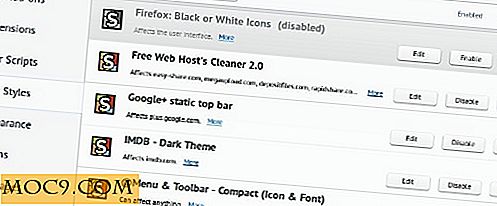
यहां आप उन्हें संपादित और अस्थायी रूप से अक्षम कर सकते हैं या उन्हें पूरी तरह से हटा सकते हैं। फ़ायरफ़ॉक्स आपको आपकी शैलियों के लिए अपडेट मिलने पर सूचित करेगा, क्योंकि यह स्वचालित रूप से उन उपयोगकर्ताओं के लिए कर सकता है जो Userstyles.org से स्थापित किए गए थे। यदि आप अपनी खुद की शैलियों को बनाना चाहते हैं, तो इसके लिए विकल्प स्टाइलिश मेनू में स्थित हैं।

चूंकि उपयोगकर्ता शैलियों सीएसएस के टुकड़े हैं, इसलिए वे केवल इंटरफ़ेस के तत्वों को प्रभावित कर सकते हैं जिनके लिए सीएसएस अनुमति देता है; अर्थात्, फ़ॉन्ट्स, रंग, पारदर्शिता, छवियों और वेब पेज पर तत्वों की व्यवस्था। अपनी पहली स्टाइलिश लिपि लिखने से पहले, स्टाइलिश द्वारा समर्थित शैलियों के प्रकार से परिचित होना एक अच्छा विचार हो सकता है।
उपयोगकर्ता शैलियों के प्रकार
तीन प्रकार के उपयोगकर्ता शैलियों हैं: ऐप, ग्लोबल और साइट।
- ऐप शैलियों फ़ायरफ़ॉक्स के रूप में खुद को संशोधित करें; जबकि वे फ़ायरफ़ॉक्स थीम के रूप में बहुमुखी नहीं हैं, तो आप उन्हें खाली टैब और स्पीड डायल टैब के रूप में बदलने, अपने प्रारंभ पृष्ठ को वैयक्तिकृत करने, स्क्रॉलबार के रंग और आकार को संशोधित करने और ब्राउज़र विंडो के कुछ अन्य तत्वों को संशोधित करने के लिए उपयोग कर सकते हैं।
- वैश्विक शैलियों उन सभी वेबसाइटों को प्रभावित करती हैं जिन्हें आप ब्राउज़र में देखते हैं। वे आम तौर पर फोंट बदलते हैं, टेक्स्ट और पृष्ठभूमि रंग संशोधित करते हैं, या अपने कर्सर को बदलते हैं।
- साइट शैलियों सबसे लोकप्रिय हैं, और वे अलग-अलग वेबसाइटों, विशिष्ट यूआरएल, डोमेन या सबडोमेन पर लागू होते हैं। बदलावों को पूरा करने और ओवरहाल महसूस करने के लिए सरल फ़ॉन्ट और रंग समायोजन से भिन्नताएं होती हैं। साइट शैलियों का उपयोग अक्सर नास्तिक लोगों द्वारा किया जाता है जो नए यूट्यूब या फेसबुक रीडिज़ाइन से "नफरत करते हैं", लेकिन वे विज्ञापन, सोशल मीडिया बटन और ओवरले छुपाने के लिए भी उपयोगी होते हैं।
स्टाइलिश मेनू में "नई शैली लिखें" विकल्प पर क्लिक करने से संपादक खुलता है। दो संपादन मोड हैं: ओरियन (नीचे चित्रित) और डिफ़ॉल्ट, जिसे extensions.stylish.editor . extensions.stylish.editor मान को 1 about:config में बदलकर सक्रिय किया जा सकता है।

प्रत्येक उपयोगकर्ता शैली @ नामस्थान घोषणा के साथ शुरू होती है, उसके बाद url(http://www.website.com); । साइट-विशिष्ट शैलियों में एक @ -moz-दस्तावेज़ नियम भी होता है, जो कि डोमेन पर सभी यूआरएल या केवल निर्दिष्ट एक को प्रभावित करना चाहते हैं, इस पर निर्भर करता है कि चार प्रकारों में से एक ( url, url-prefix, domain, regexp ) ले सकता है। । यूआरएल को परिभाषित करते समय, आप वाइल्डकार्ड का उपयोग नहीं कर सकते (उदाहरण के लिए, आप domain(*.website.com) नहीं लिख सकते हैं), लेकिन वाइल्डकार्ड के साथ नियमित अभिव्यक्तियों की अनुमति है। गिटहब पर स्टाइलिश विकी पेज उपयोगकर्ता शैली स्थापित करने के बारे में अधिक जानकारी प्रदान करता है।
यह निर्धारित करने के लिए कि उपयोगकर्ता शैली में वेबसाइट के कौन से तत्व शामिल हैं, आप फ़ायरफ़ॉक्स वेब डेवलपर टूल पर भरोसा कर सकते हैं; अधिक विशेष रूप से, इंस्पेक्टर जिसे आप "Ctrl + Shift + C" दबाकर एक्सेस करते हैं। विंडो के निचले भाग में खुलने वाले कंसोल में, आप किसी वेबसाइट के विभिन्न तत्वों का चयन कर सकते हैं, उनके नाम जांच सकते हैं और आवश्यक टैब को अपनी उपयोगकर्ता शैली में संपादक टैब में कॉपी कर सकते हैं।
जब तक कि आप कुछ अस्पष्ट वेबसाइट पर वास्तव में विशिष्ट कुछ संशोधित या शैली को लागू नहीं करना चाहते हैं, तो एक अच्छा मौका है कि आप Userstyles.org संग्रह में सटीक शैली ढूंढ रहे हैं। उनकी शैलियों में सबसे लोकप्रिय सोशल मीडिया वेबसाइट, समाचार पोर्टल और वेब ऐप्स शामिल हैं। यद्यपि कुछ दर्दनाक बुरे नमूने हैं (मुख्य रूप से टम्बलर श्रेणी में), अधिकांश उपयोगकर्ता शैली सुंदर, पूरी तरह कार्यात्मक होती हैं, और अक्सर अपडेट की जाती हैं। शुरू करने के लिए यहां कुछ सिफारिशें दी गई हैं।
ऐप स्टाइल
सरल प्रारंभ पृष्ठ - वैकल्पिक एनिमेटेड लोगो के साथ about:home शैली के about:home एक अनुकूलन।

फ़ायरफ़ॉक्स बटन को रंगीन करें - नए रंग के फ़ायरफ़ॉक्स मेनू में कुछ रंग लाता है।

फ़ायरफ़ॉक्स पैनोरामा मेट्रो - आपके फ़ायरफ़ॉक्स टैब को पैनोरमा (सभी टैब) दृश्य में विंडोज 8 से मेट्रो यूआई टाइल्स की तरह दिखता है।

यदि आप टैब बार में टैब के आकार और आकार को बदलना चाहते हैं तो ऑस्ट्रेलियाई गोलाकार छोटे टैब भी आज़माएं ।
वैश्विक शैलियों
ग्लोबल डार्क स्टाइल - सभी वेबसाइटों को अंधेरा बनाता है ताकि वे आपके अंधेरे फ़ायरफ़ॉक्स या डेस्कटॉप थीम के साथ अच्छी तरह से फिट हो जाएंगे। इसी तरह, वैश्विक फ़ॉन्ट आकार सभी वेबसाइटों को आपके ब्राउज़र फ़ॉन्ट सेटिंग्स का पालन करने के लिए मजबूर करता है।

साइट शैलियाँ
बिल्कुल सही फेसबुक थीम - Userstyles.org पर उपलब्ध कई शानदार फेसबुक फेसिलिफ्ट्स में से एक।

न्यूनतम ट्विटर और Tweetdeck मेट्रो लाइट आपके पसंदीदा वेब ऐप्स में सर्वश्रेष्ठ सामग्री डिज़ाइन और मेट्रो यूआई लाता है।

अन्य सोशल मीडिया:
Reddit Revamped - Reddit का एक न्यूनतम पुनर्वितरण जो इसे कम अव्यवस्थित और पढ़ने के लिए और अधिक सुखद बनाता है।
टंबलर, द ओल्ड डिज़ाइन - सभी टंबलर उपयोगकर्ताओं के लिए नए रूप से नाखुश।
गुड्रेड और इसकी पुरानी शैली वाली खिंचाव याद रखें? निजीकृत गुड्रेड इसे अधिक आधुनिक दिखता है।

विकिपीडिया पर बेहतर पठनीयता के लिए, विकिपीडिया न्यूनतम और विकिपीडिया पढ़ने योग्य हाइफेनेशन का प्रयास करें ।
ट्रेलो साफ़ और ट्रेलो अल्टीमेट फ्लैट के साथ, आपको अपने पसंदीदा उत्पादकता ऐप को अनुकूलित करने के लिए प्रो संस्करण की आवश्यकता नहीं है।

आखिरी लेकिन कम से कम नहीं, स्टाइलिश के साथ आप जीमेल और Google सर्च को Outlook की तरह दिख सकते हैं:


क्या आप अपने वेब ब्राउज़र को अनुकूलित करने का आनंद लेते हैं? क्या आपने स्टाइलिश की कोशिश की है? हमें टिप्पणियों में अन्य शांत और उपयोगी स्टाइलिश स्क्रिप्ट के बारे में बताएं।